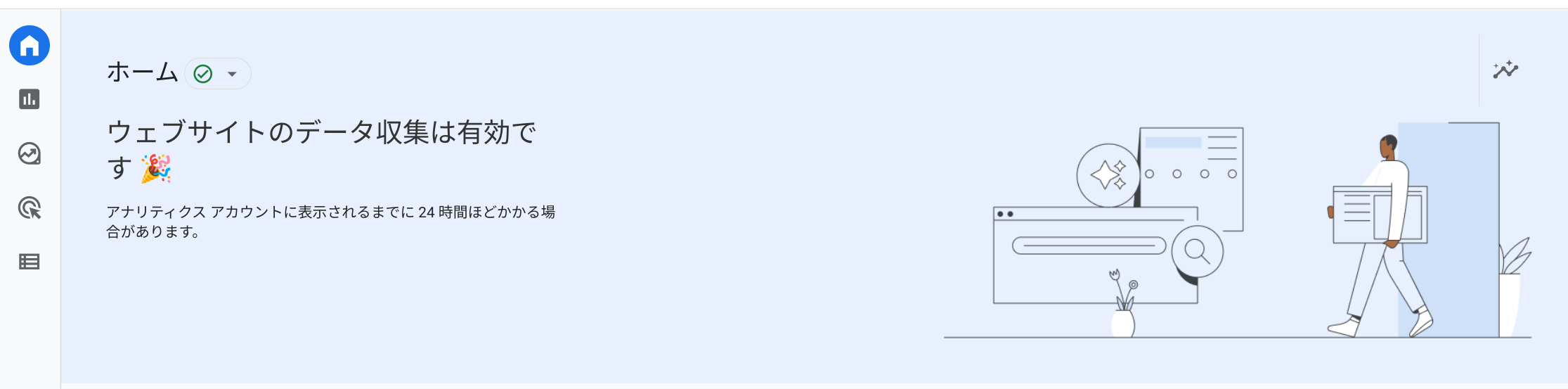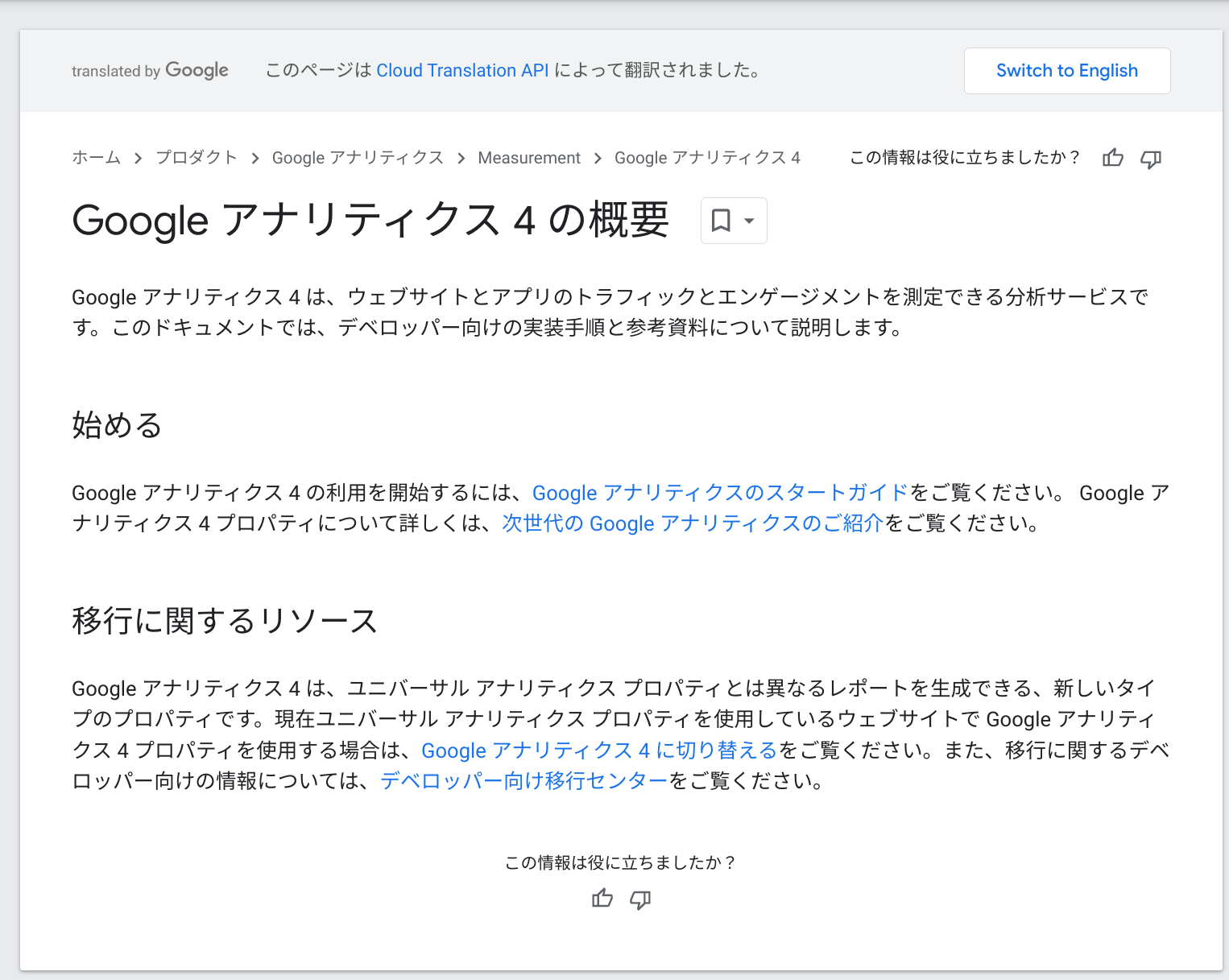Googleによると、ユニバーサル アナリティクスを利用中の場合、2023年7月までにGoogleアナリティクス4に移行が必要とのことです。
Google アナリティクス 4 は従来のユニバーサル アナリティクスに代わるものです。2023 年 7 月 1 日をもって、標準のユニバーサル アナリティクス プロパティにおける新しいヒットの処理は停止されます。
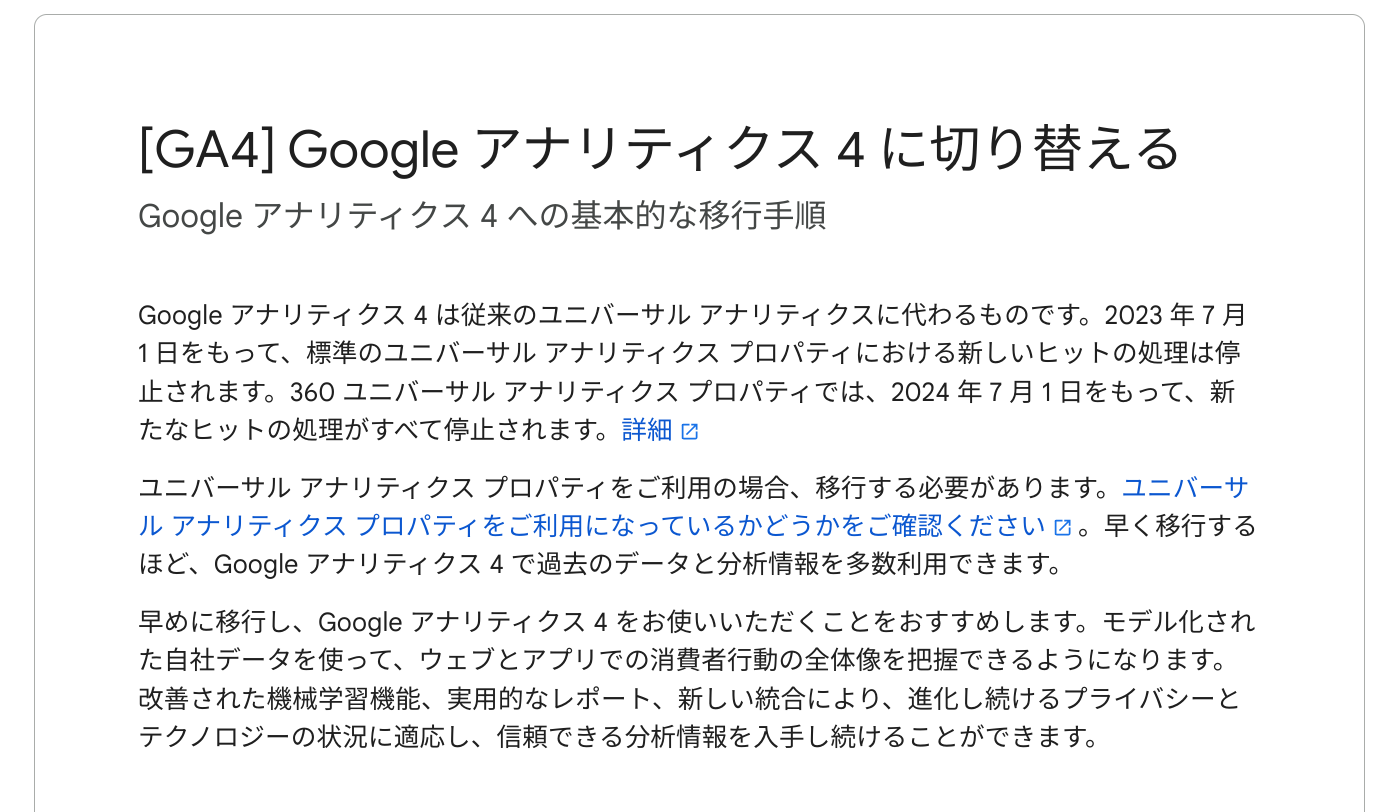
このブログでは、ユニバーサルアナリティクスを利用していたので、ヘルプページに従いGoogleアナリティクス4に移行してみました。今回はその作業を紹介します。
- ユニバーサル アナリティクスを利用しているかどうかの確認
- GA4 プロパティの作成
- データ ストリームを作成する
Googleの説明ページには長々と移行手順が書いてありましたが、僕の場合、Googleアナリティクスにログインして数クリックするだけでしたので、全然苦戦しませんでした。早めに移行しておくことをオススメします!
ユニバーサル アナリティクスを利用しているかどうかの確認
まずは、ユニバーサル アナリティクス を利用しているかどうかの確認です。Googleによると、プロパティIDによって識別可能であるとのことです。
ユニバーサル アナリティクスのプロパティ ID は、「UA」で始まり、数字で終わります(UA-XXXXXXXXX-1)。
Google アナリティクス 4 プロパティ ID は、数字のみです(XXXXXXXXX)。
このプロパティIDの確認方法は、以下のとおり説明されています。
1.左上(アナリティクスのロゴの横)にある下矢印をクリックしてプロパティ セレクタを開きます。
2.左端の列にはアカウント、その隣の列にはプロパティが表示されます。現在使用しているプロパティはグレーでハイライト表示されています。
3.プロパティ名の下にプロパティ ID が表示されます。
Google Analyticsにログインして確認したところ、このブログのプロパティIDは「UA」で始まり、数字で終わっていました。
つまり、僕の場合はユニバーサル アナリティクスを利用していることが確定しました。
GA4 プロパティを作成する
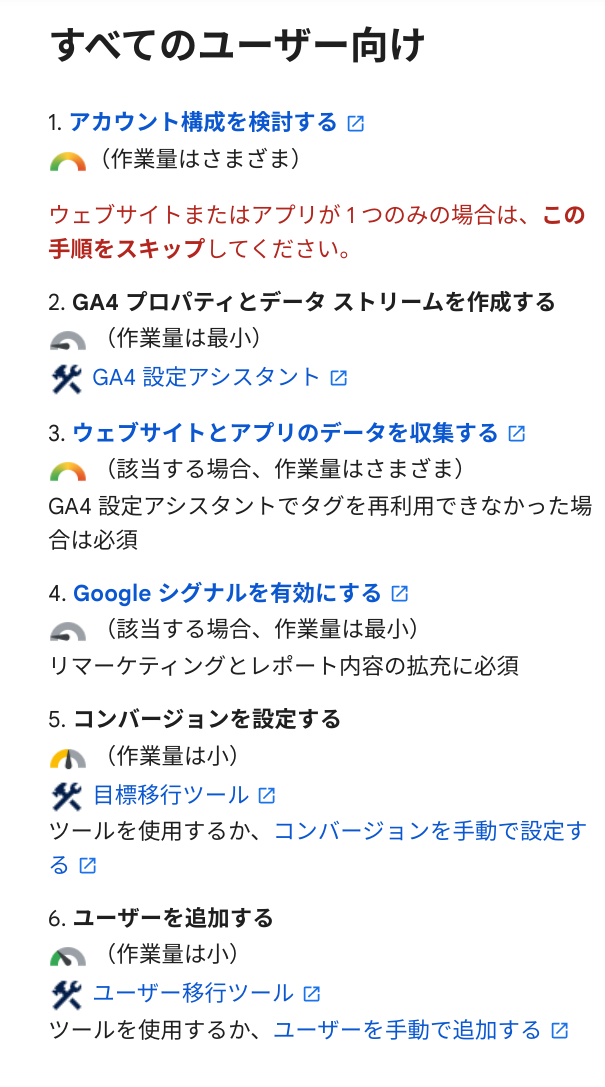
上記が移行手順の概要として記載されているものですが、「1.」は、ウェブサイトが1つだけの場合は不要と書いてありますので読み飛ばして、「2.」の作業を行います。以下の説明ページによると、既にユニバーサル アナリティクス導入中の場合は、既存の設定を使ってGA4の設定を行う仕組みだそうです。
アナリティクスヘルプ|Google アナリティクス 4 プロパティを追加する(アナリティクスを導入済みのサイトの場合)
それでは、実際に自分のGoogleアナリティクスにログインし、手順に従って操作していきます。
ログインすると以下のようなインフォメーションが画面上に表示されます。「開始」をクリックします。

そうすると、「管理」-「プロパティ」列の「GA4 設定アシスタント」が表示されますので、「はじめに」をクリックします。
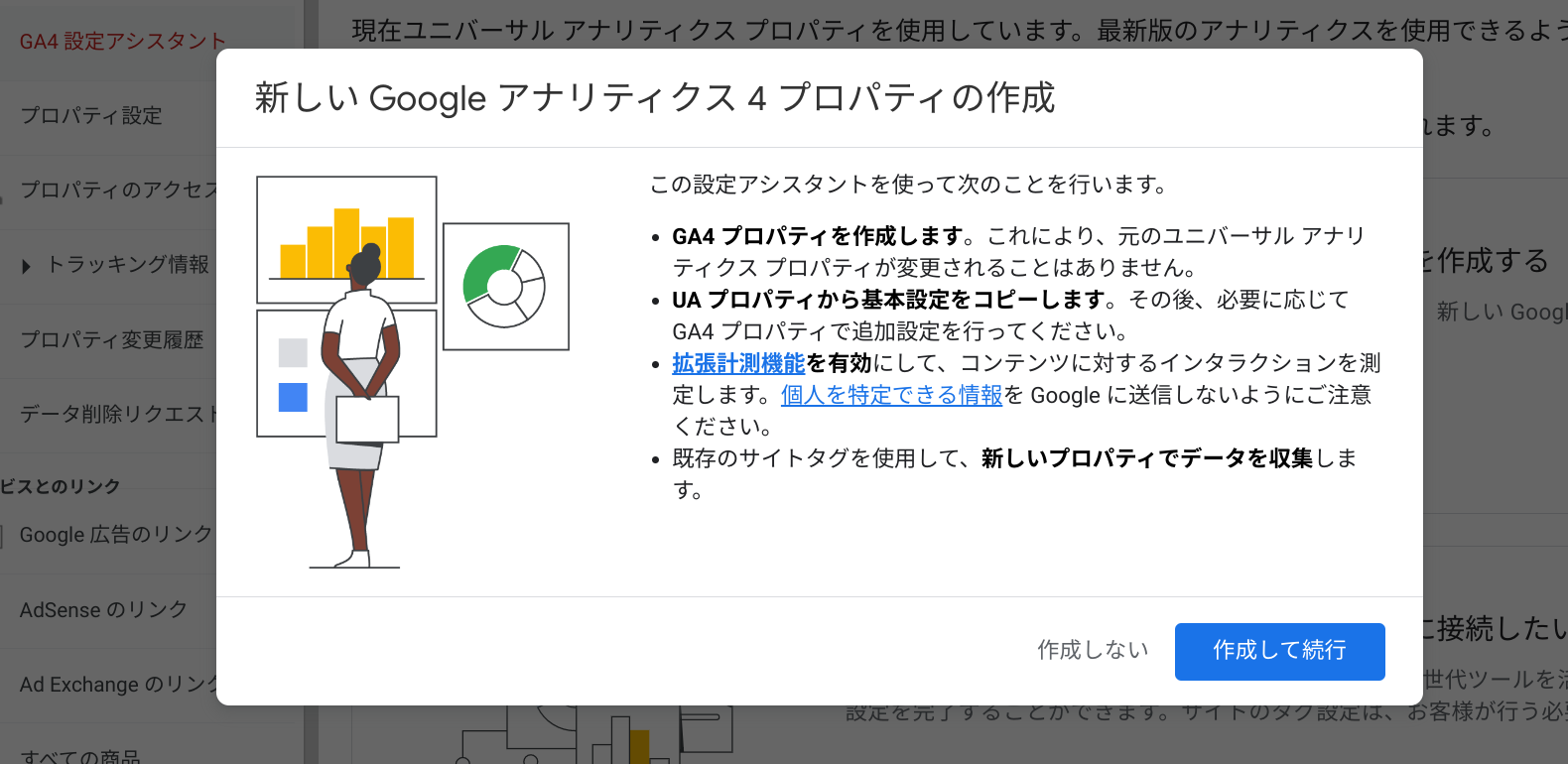
ポップアップが表示されますので、「作成して続行」をクリックします。
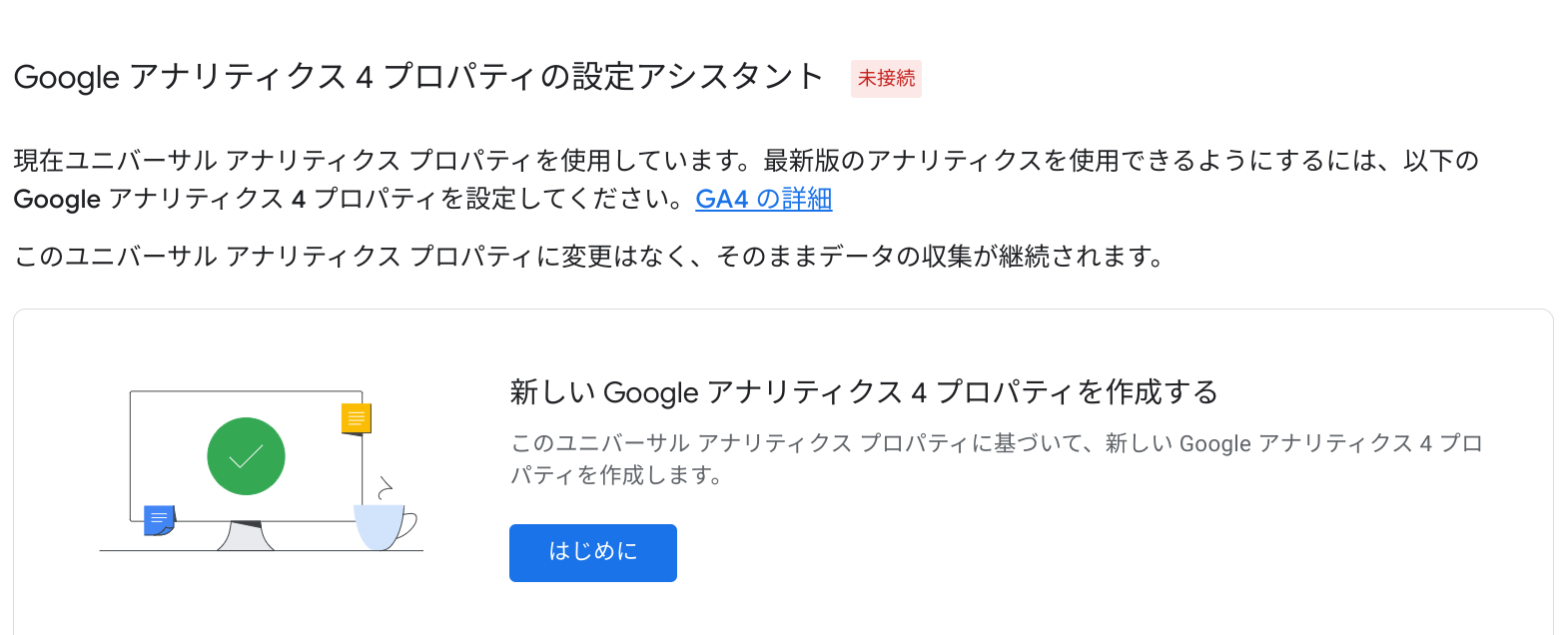
次のような画面に遷移し、GA4プロパティが作成されました!

画面下に注目すると、プロパティIDが2つ併記されており、ユニバーサルプロパティとGA4プロパティが接続されていることを示しています。

「GA4プロパティへ移動」をクリックすると、新しいタブが開き、GA4プロパティの設定画面へと移ります。
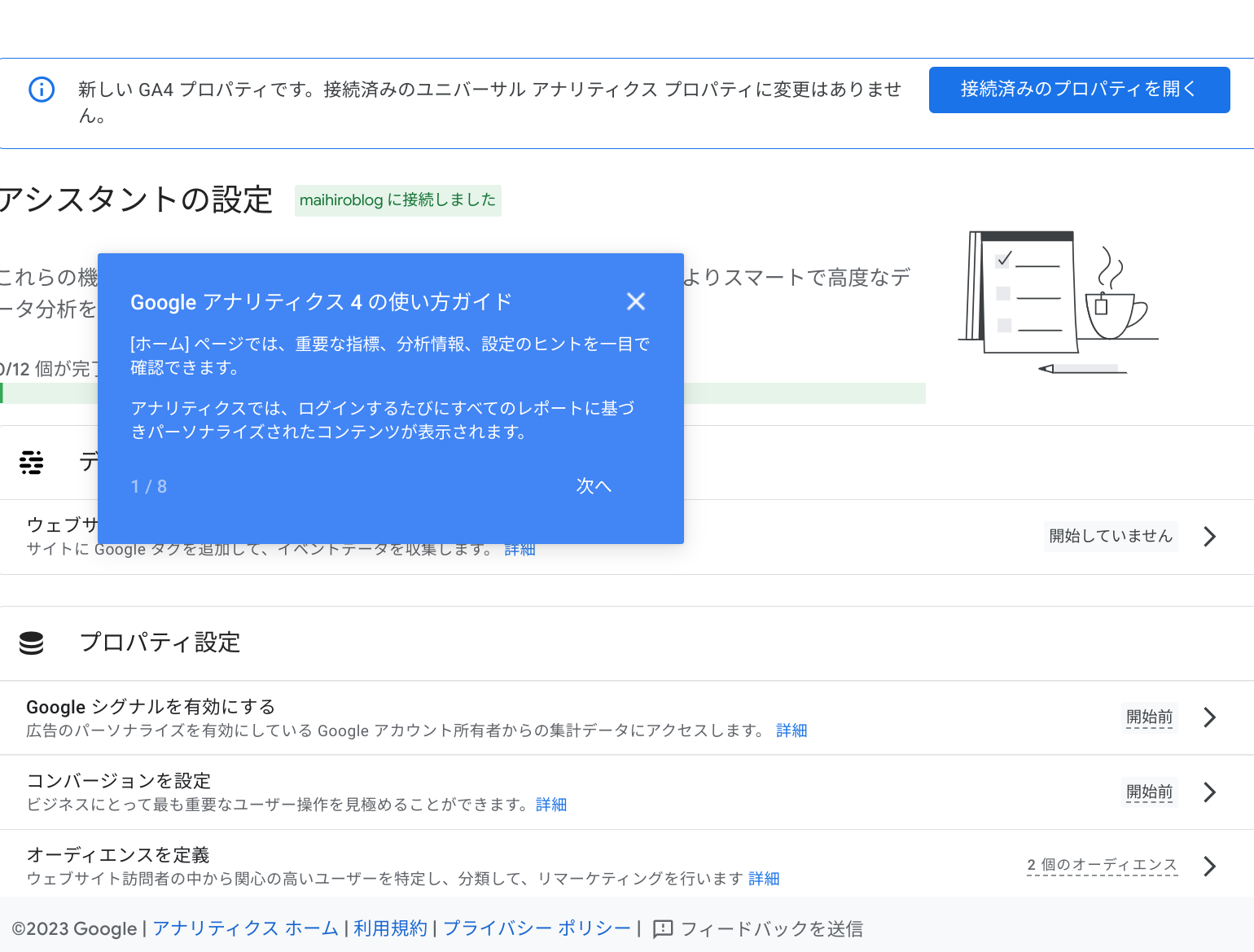
データ ストリームを作成する
データ ストリームの詳細を開くと、黄色い警告メッセージが表示されているので、「タグの実装手順を表示する」をクリックします。
すると、以下のような画面が表示されます。
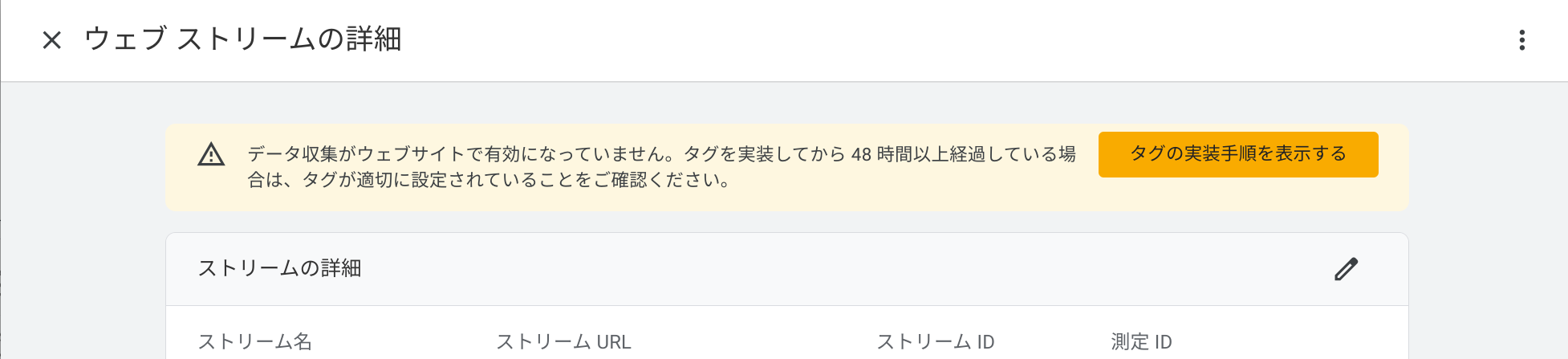
WordPress等のプラットフォームを利用している場合、Webサイトをスキャンして、タグを埋め込むためのツールがないか確認できます。(タブを切り替えると、手動で埋め込むためのHTMLコードが表示されます。)
まずは「スキャン」をしてみます。
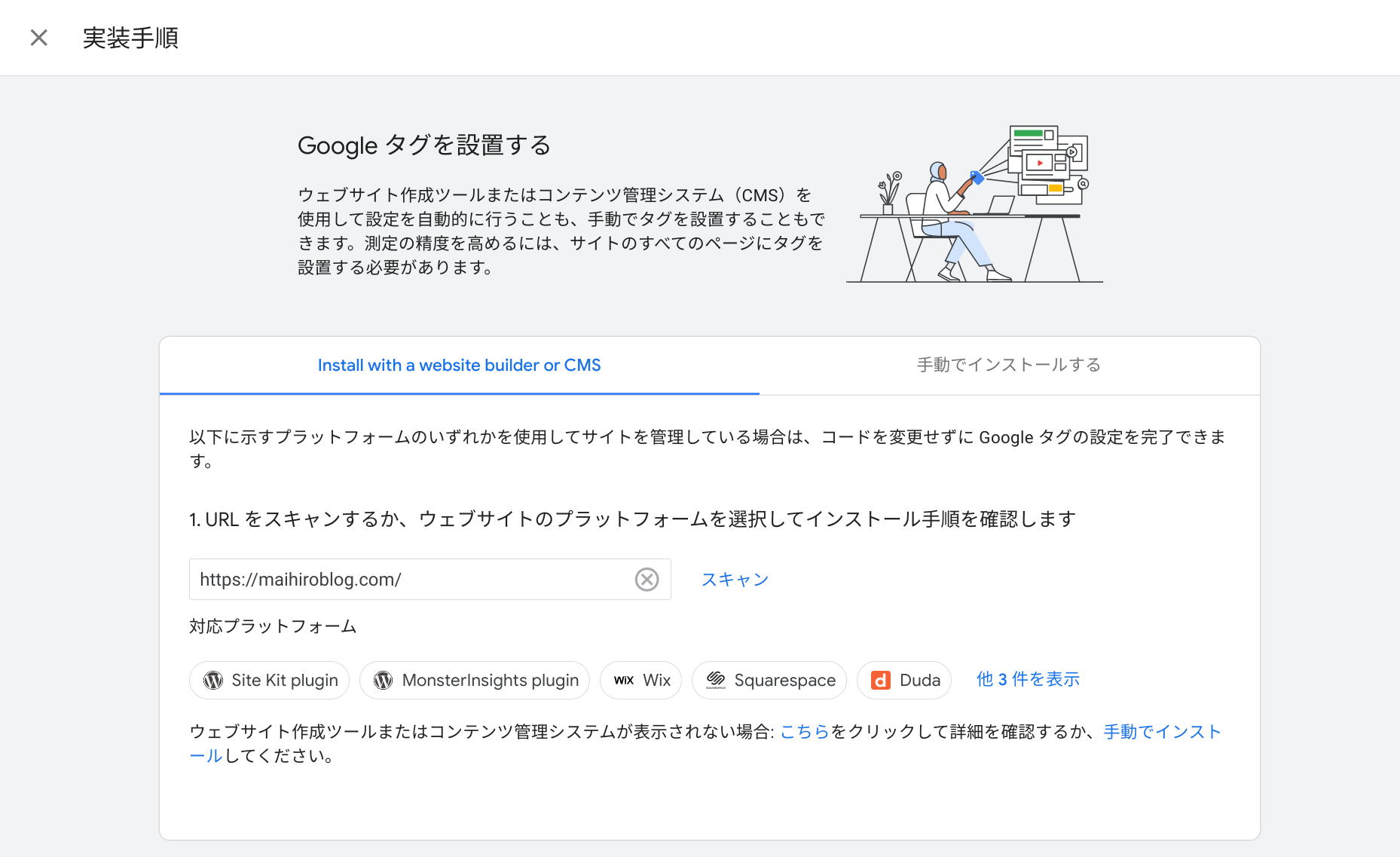
スキャン結果が以下のように表示され、僕のブログではMonsterInsights pluginというプラグインで設定すれば良いことがわかります。
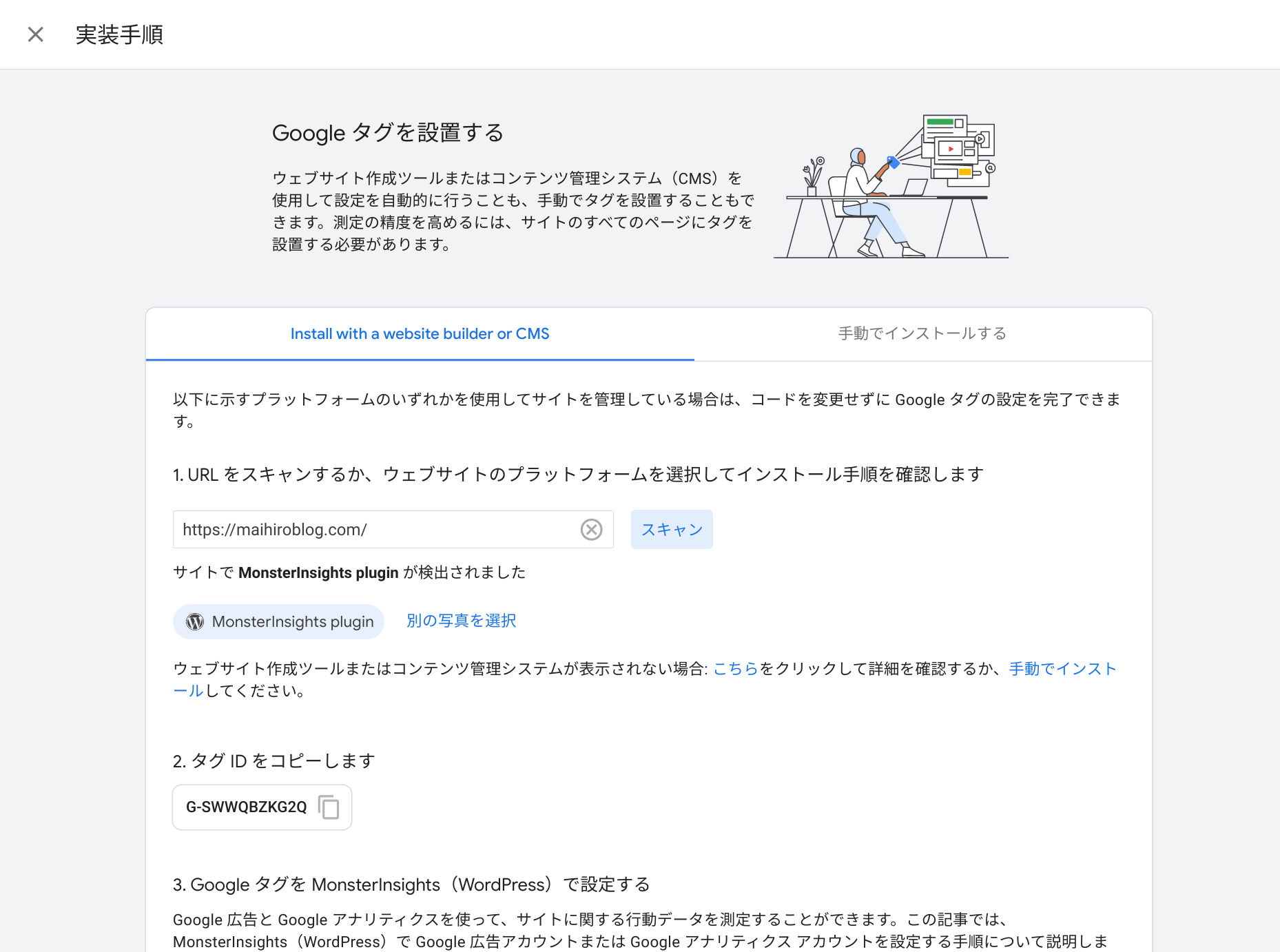
WordPressの管理メニュー→プラグイン→MonsterInsightsの「設定」を開き、Launch setup wizardから、再度設定を行います。(注意:作業時のMonsterInsightsのバージョンは8.12.1です。バージョンが古いとG始まりのタグを入力する画面が出てきません。)
設定が終わってしばらくしてGoogleアナリティクスのホーム画面に行くと、次のような画面となりました。
これで設定は終わりです。